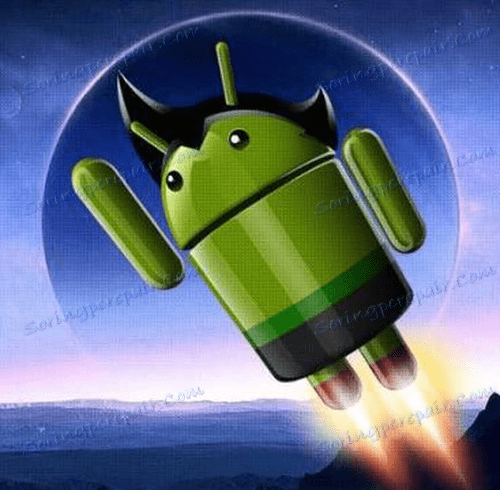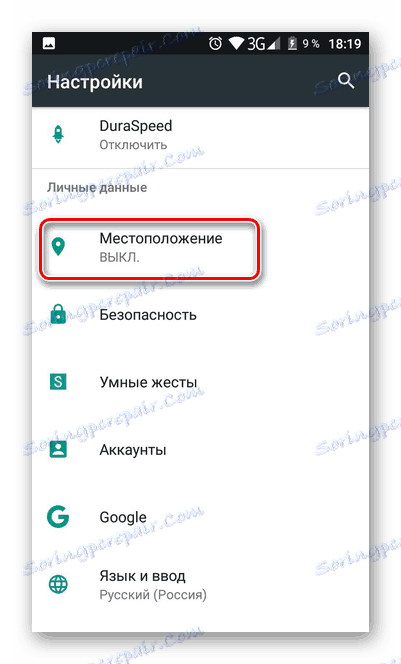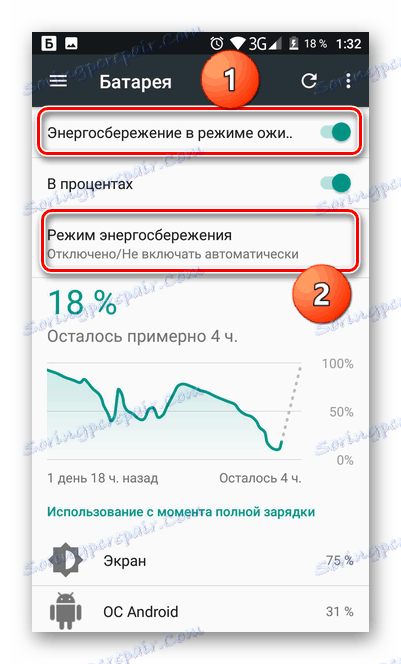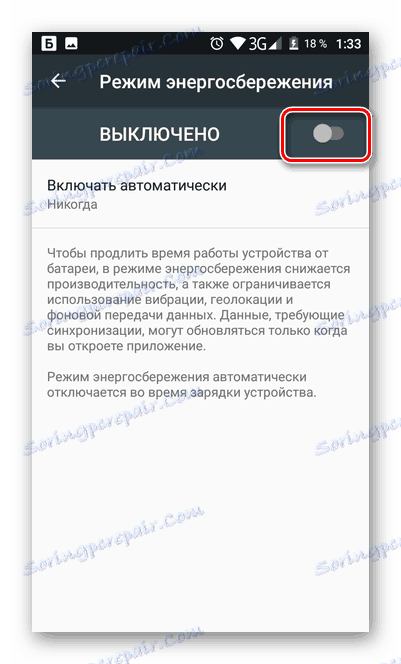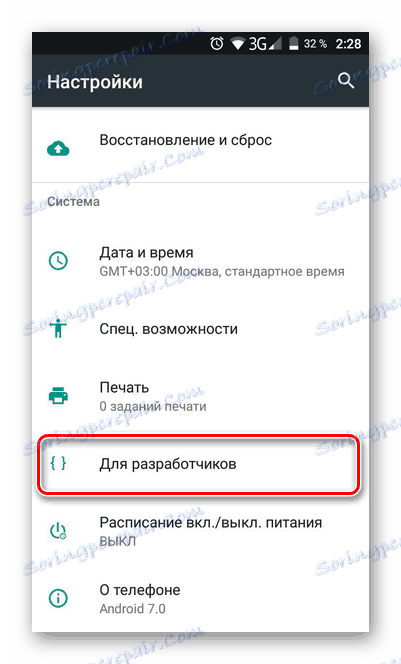Как да ускорим Android
Смартфоните, базирани на Android, като всички останали технически устройства, в крайна сметка започват да се забавят. Това се дължи както на продължителния период на тяхното използване, така и на загубата на уместност на техническите характеристики. В края на краищата, приложенията стават по-усъвършенствани във времето, но "хардуерът" остава същият. Въпреки това, не купувайте веднага нова притурка, особено не всеки може да си го позволи. Има много начини да увеличите скоростта на смартфона, която ще бъде разгледана в тази статия.
съдържание
Ускорете смартфона си с Android
Както вече споменахме, има много методи за ускоряване на работата на вашето устройство. Можете да ги изпълните едновременно селективно и всички заедно, но всеки ще донесе своя дял в подобряването на смартфона.
Метод 1: Почистване на вашия смартфон
Най-популярната причина за бавната работа с телефона е степента на нейното замърсяване. Първото нещо, което трябва да направите, е да се отървете от всички ненужни и ненужни файлове в паметта на смартфона. Можете да направите това ръчно или чрез използване на специални приложения.

За по-задълбочено и качествено почистване, най-добре е да използвате софтуер на трети страни, в който случай този процес ще покаже най-добрия резултат.
Прочетете повече: Изчистване на файлове с боклуци от Android
Метод 2: Деактивиране на местоположението
GPS услугата, която позволява да се определи местоположението, се изпълнява в почти всеки модерен смартфон. Но не всички потребители се нуждаят от нея, докато се стартират и избират ценни ресурси. Ако не използвате геолокация, най-добре е да го изключите.
Има два основни начина за изключване на услугата за местоположение:
- "Отделете" горната завеса на телефона и кликнете върху иконата на GPS (Местоположение) :
- Отидете на настройките на телефона и намерете менюто "Местоположение" . По правило се намира в секцията "Лични данни" .
![Отидете на място от настройките за Android]()
Тук можете да активирате или деактивирате услугата, както и да изпълнявате допълнителни действия.
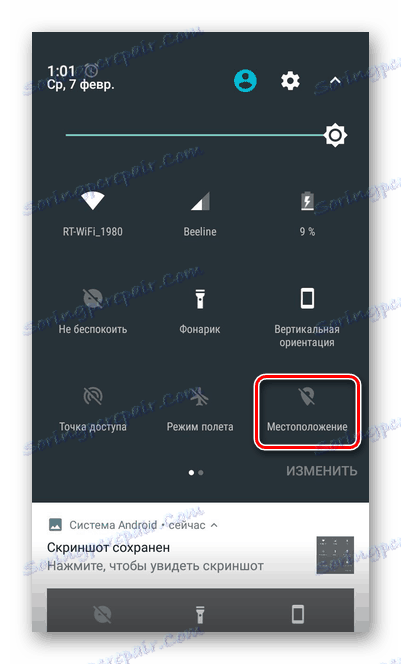
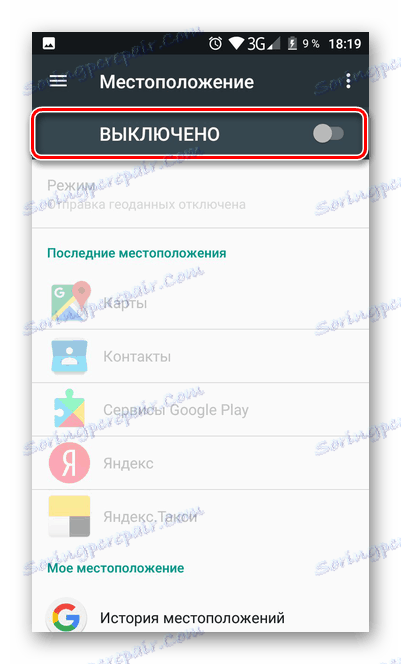
Ако имате сравнително нов смартфон, тогава най-вероятно няма да почувствате значително ускорение от този момент. Но отново, всеки от описаните начини носи своя дял в подобряването на производителността.
Метод 3: Изключете икономия на енергия
Функцията за пестене на енергия също има отрицателен ефект върху скоростта на смартфона. Когато се активира, батерията трае малко по-дълго, но производителността страда много.
Ако нямате остра нужда от ненужна енергия за телефона и се стремите да го ускорите, е по-добре да откажете тази услуга. Но не забравяйте, че по този начин смартфонът ви ще се разтоварва много по-често и вероятно в най-неподходящия момент.
- За да изключите енергоспестяването, отидете на настройките и след това намерете елемента от менюто "Батерия" .
- В менюто, което се отваря, можете да видите статистическите данни за мощността на вашето устройство: кои приложения "ядат" най-много енергия, вижте графика за таксуване и други подобни. Същият режим на спестяване на енергия е разделен на 2 точки:
- Спестяване на енергия в режим на готовност. Той ще се активира само когато не използвате мобилно устройство. Така че този елемент трябва да остане включен.
- Постоянно пестене на енергия. Както вече споменахме по-горе, ако няма нужда от по-дълъг живот на батерията, безопасно деактивирайте този елемент.
![Меню на батерията в настройките на Android]()
![Деактивиране на пестенето на енергия]()
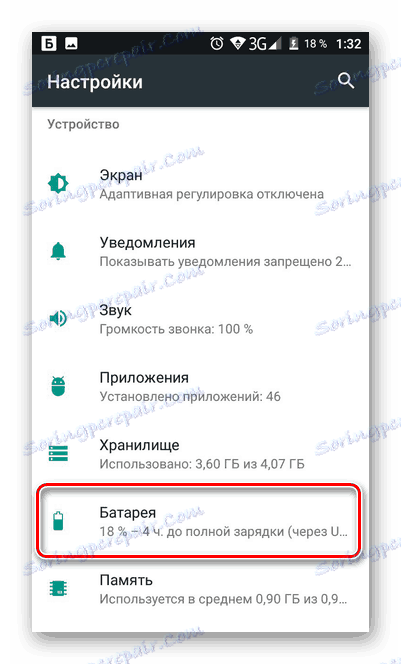
Ако смартфонът е твърде бавен за работа, препоръчваме ви да не пренебрегвате този метод, защото той може да ви помогне отлично.
Метод 4: Изключете анимацията
Този метод е свързан с функциите за разработчиците. На всеки телефон с операционната система Android са внедрени специални функции, предназначени за разработчици на софтуер. Някои от тях могат да ви помогнат да ускорите приспособлението. Това ще изключи анимацията и ще даде възможност за хардуерно ускорение на GPU.
- Първата стъпка е да активирате тези привилегии, ако това не е направено. Опитайте се да намерите елемента от менюто "За разработчици" .
![За програмисти от настройките за Android]()
Ако в настройките няма такъв елемент, трябва да го активирате. За да направите това, отворете менюто "За телефона" , което обикновено се намира в самия край на настройките.
- В прозореца, който се отваря, намерете елемента "Номер на монтажа" . Непрекъснато го натискайте, докато се появи характерният надпис. В нашия случай това е "Няма нужда, вече сте разработчик", но трябва да имате друг текст, потвърждаващ активирането на режима за програмисти.
- След тази процедура трябва да се покаже менюто "За разработчика" във вашите настройки. Отидете в тази секция, трябва да я активирате. За да направите това, активирайте плъзгача в горната част на екрана.
Бъдете внимателни! Обърнете внимание на това, какви параметри променяте в това меню, защото има вероятност да повредите смартфона си.
![Меню за програмисти]()
- Намерете в тази секция елементите "Анимация на прозорци" , "Анимация на преходи" , "Продължителност на анимацията" .
- Влезте във всяка от тях и изберете "Деактивиране на анимацията" . Сега всички преходи в смартфона ще се случат много по-бързо.
- Следващата стъпка е да намерите елемента "GPU-acceleration" и да го включите.


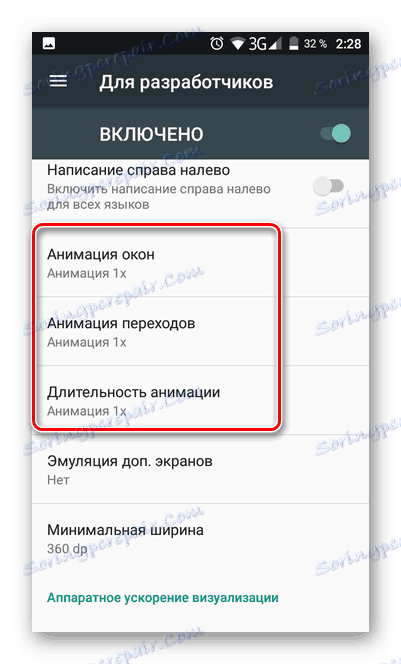
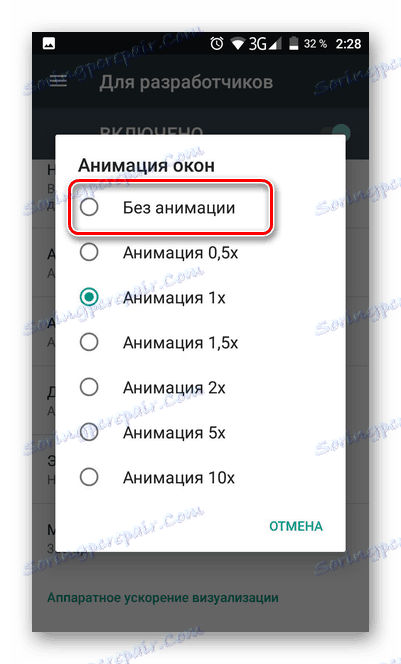
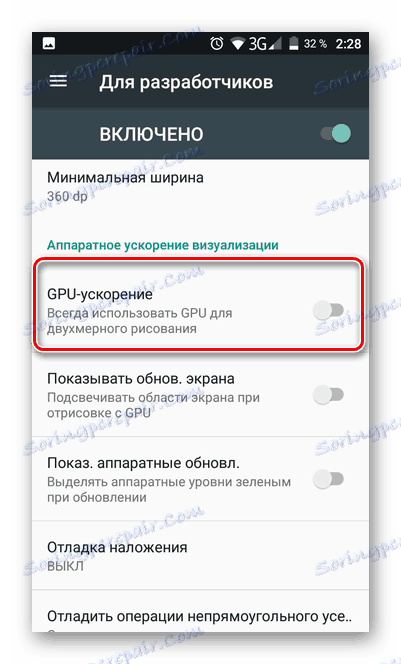
След като изпълните тези стъпки, веднага ще забележите значително ускоряване на всички процеси в мобилното си устройство.
Метод 5: Активиране на ART компилатора
Следващата манипулация, която ще ускори скоростта на смартфона, е изборът на времето за изпълнение. В момента в устройството, базирано на Android, има два типа компилация: Dalvik и ART. По подразбиране всички смартфони имат инсталирана първата опция. При разширените опции е налице преход към ART.
За разлика от Dalvik, ART компилира всички файлове при инсталиране на приложението и вече не се позовава на този процес. Стандартният компилатор прави това всеки път, когато стартирате програмите. Това е предимството на АРТ пред Далвик.
За съжаление не всички мобилни устройства имат този компилатор инсталиран. Следователно е напълно възможно да няма необходим елемент от менюто в смартфона ви.
- Така че, за да отидете в ART компилатора, както в предишния метод, трябва да отидете в менюто "За разработчици" в настройките на телефона.
- След това ще намерите елемента "Изберете среда" и щракнете върху него.
- Изберете "ART Compiler" .
- Внимателно прочетете показаната информация и се съгласявате с нея.
- След това смартфонът ще бъде рестартиран. Това може да отнеме до 20-30 минути. Това е необходимо, за да се извършат всички необходими промени във вашата система.
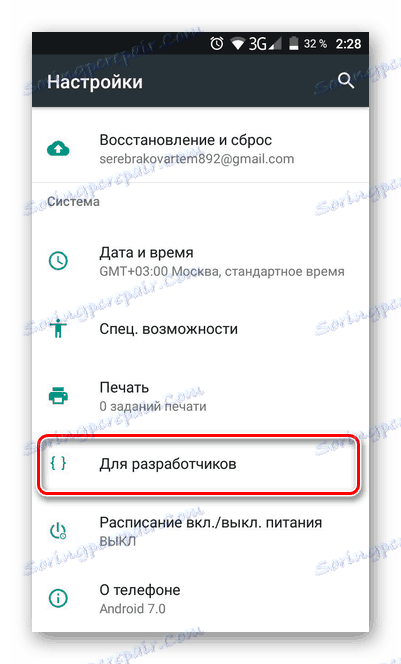
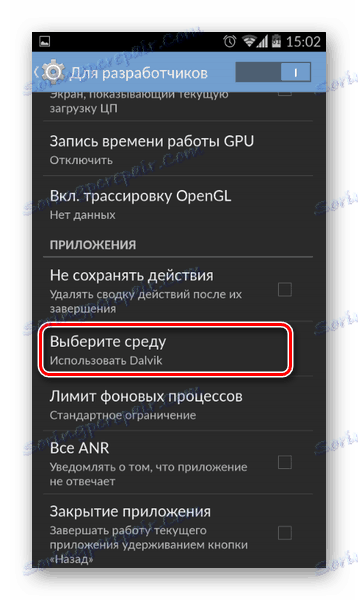
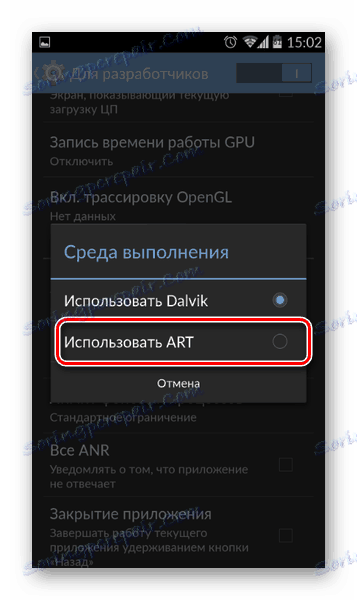
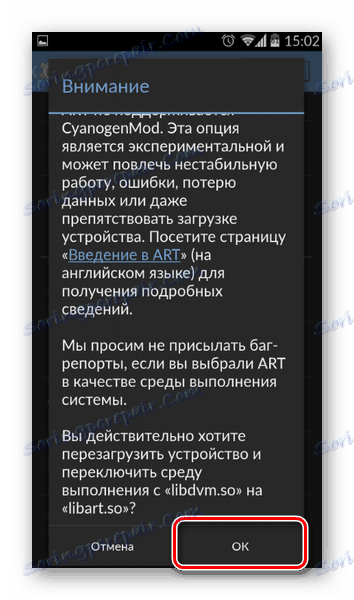
Прочетете още: Как да изчистите паметта в
Метод 6: Актуализиране на фърмуера
Много потребители на телефони не обръщат внимание на пускането на нови версии на фърмуера за джаджи. Ако обаче искате да поддържате скоростта на устройството си, винаги е необходимо да го актуализирате, защото в такива обновления често има много грешки в системата.
- За да проверите за актуализации на притурката си, отворете "Настройки" и потърсете "За телефона". В него трябва да отидете в менюто "Софтуерна актуализация" (на устройството ви този етикет може да е малко по-различен).
- След като отворите този раздел, намерете елемента "Проверка за актуализации" .
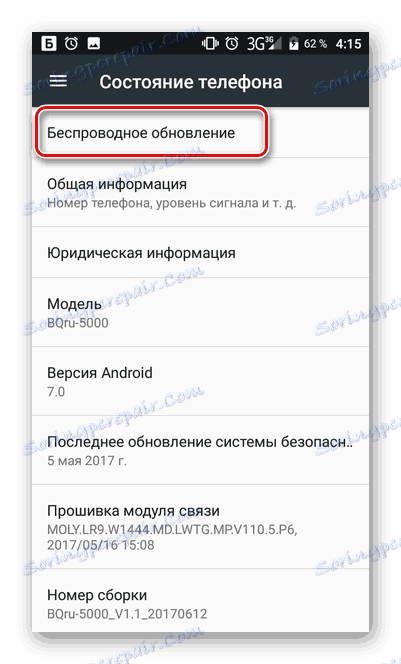

След като проверите, ще получите предупреждение за наличността на наличните актуализации за вашия фърмуер, а ако са такива, трябва да следвате всички допълнителни указания на телефона.
Метод 7: Пълно нулиране
Ако всички предишни методи не работят, трябва да се опитате да извършите пълно възстановяване на устройството на фабричните настройки. Първо, прехвърлете всички необходими данни на друго устройство, за да не ги загубите. Такива данни могат да включват изображения, видео, музика и други подобни.
Прочетете още: Как да направите резервно копие преди да възстановите Android
- Когато всичко е готово, свържете телефона си, за да заредите и да намерите настройките в елемента "Възстановяване и нулиране" .
- Намерете елемента "Нулиране на настройките" тук.
- Прегледайте внимателно предоставената информация и започнете да нулирате устройството.
- След това следвайте всички указания на екрана на вашия смартфон.
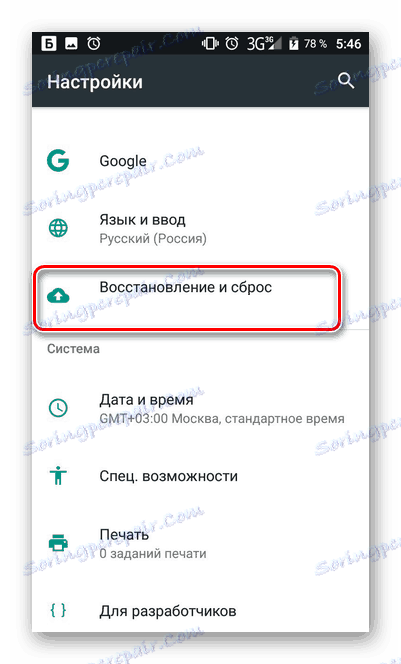
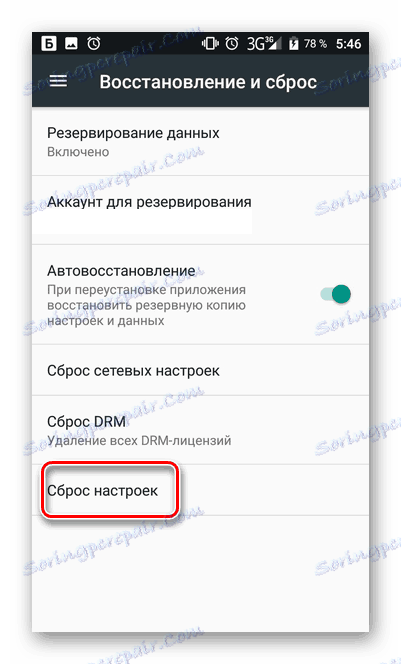
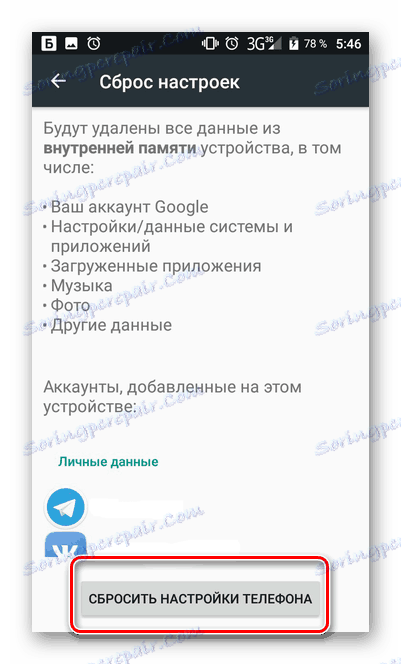
Прочетете повече: Как да нулирате настройките за Android
заключение
Както можете да видите, има много методи, които позволяват ускоряване на вашия Android. Някои от тях са по-малко ефективни, някои напротив. Ако обаче не направите никакви промени във всички методи, тогава най-вероятно проблемът е в хардуерната част на вашия смартфон. В този случай може само да помогнете да промените притурката към по-нова или да се свържете със сервизния център.